 |
|
|
| |
名片设计 CorelDRAW Illustrator AuotoCAD Painter 其他软件 Photoshop Fireworks Flash |
|
相机拍摄的照片,受很多因素限制,不一定能直接得到效果完美的照片,即使专业摄影师也相同。而传统相机拍摄的胶片,在冲印成照片时,效果不理想的也要在这个期间校正。若果要把胶片扫描成电子图像,方便编辑与上网交流的话,扫描底片后也需要后期的调整。非专业数码相机(简称为DC),是现在都异常流行的摄影产品,它们的拍摄效果爱影响的因素更多,因为拍摄者技术大多不算高,而这类相机部份功能较单一,有的本身效果也不够好,再加上拍摄环境、天气等因素,往往数码照片原片的效果被大大降低,不过若把照片冲印成照片,效果却不会差,因为输出照片的同时调整、相纸的特性等会优化了效果。现在数码照片很多在网上进行交流,或做成自己的电子相册,互相的对比,效果不好的对比更强烈。其实只要通过几步简朴的调整,就可以让失色的照片变得更精彩,下面的方式是针对数码相机拍摄的照片后期处理,适用于大部份数码照片,属于一种通用的方式,目的是把照片校正到一个比较均衡的水平,特殊适合于上网发图的使用者。 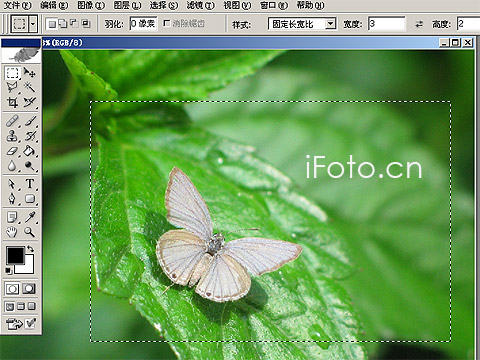 (2)然后按你想缩小的尺寸调整图片大小,本例取常用的480边长 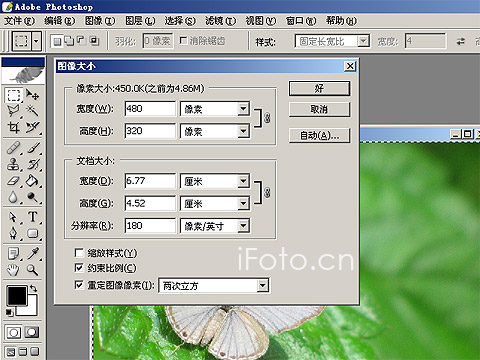 (3)在图像/调整菜单中选择自动对比度,一般的图片都能有比较好的校正效果 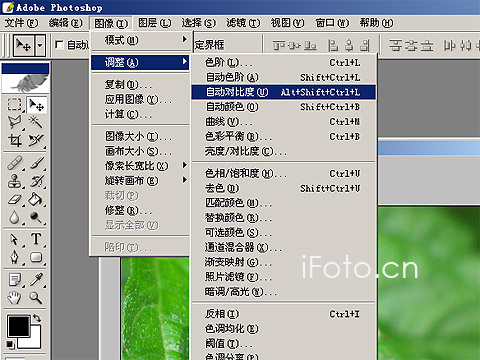 (4)然后选择自动色阶,这个未必会正确,效果不好的请跳过这一步 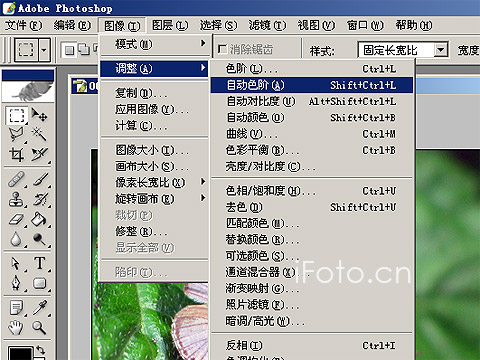 (5)对一些色彩不好的照片如阴天下拍的,调整饱和度,本例为“8”,不要过份 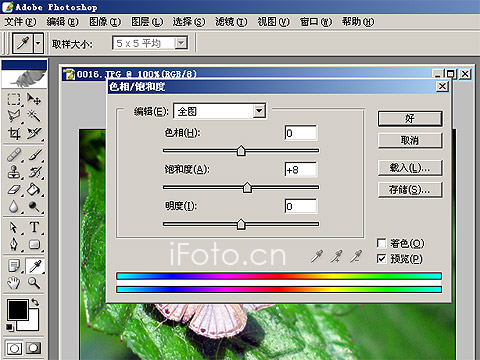 (6)缩小过的图片会模糊的,所以要对其进行锐化,先转变为Lab模式 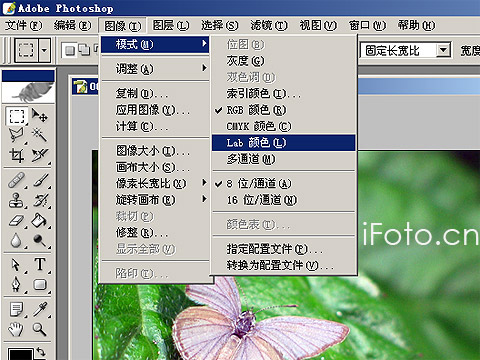 (7)在通道工具上选择“明度”,这样锐化不会影响色彩 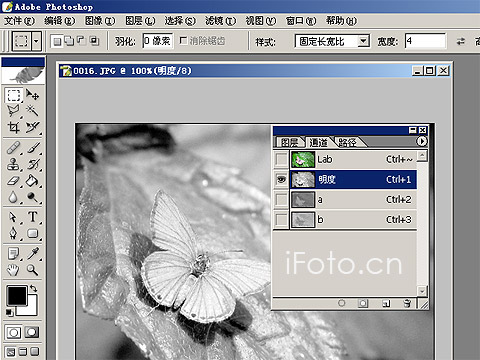 (8)在滤镜菜单中选择锐化或USM锐化,一般数码照片直接锐化就可发了 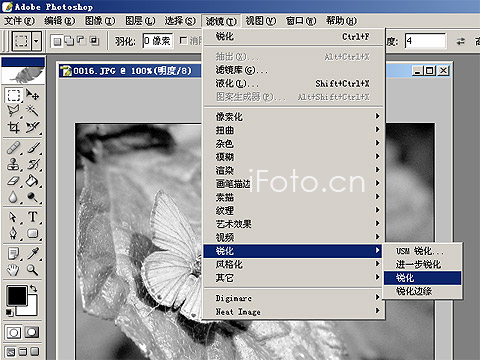 (9)看看处理后的照片,上为原图,下为已经处理的照片,效果明显   返回类别: Photoshop教程 上一教程: “曲线”外形的运算关系与图层混合逆转 下一教程: Photoshop后期处理小技巧 您可以阅读与"优化数码照片的简朴处理方式"相关的教程: · 数码照片的Photoshop清楚化处理漫谈 · Photoshop数码照片后期处理实例 · 如何移除数码照片的紫边 · 照片处理:优化MM照片的眉毛、睫毛和眼睛 · 数码照片后期处理教程 |
| 快精灵印艺坊 版权所有 |
首页 |
||